
在日常工作中,许多用户可能都会遇到这样的问题:在Windows系统下尝试Ping外部地址时,提示“一般故障”。这种情况常常让人感到困惑和不知所措,特别是当您需要确保网络连接正常工作时。这篇文章将深入探讨Windows实例Ping外网地址提示“一般故障”的原因,并为您提供具体的解决方案。
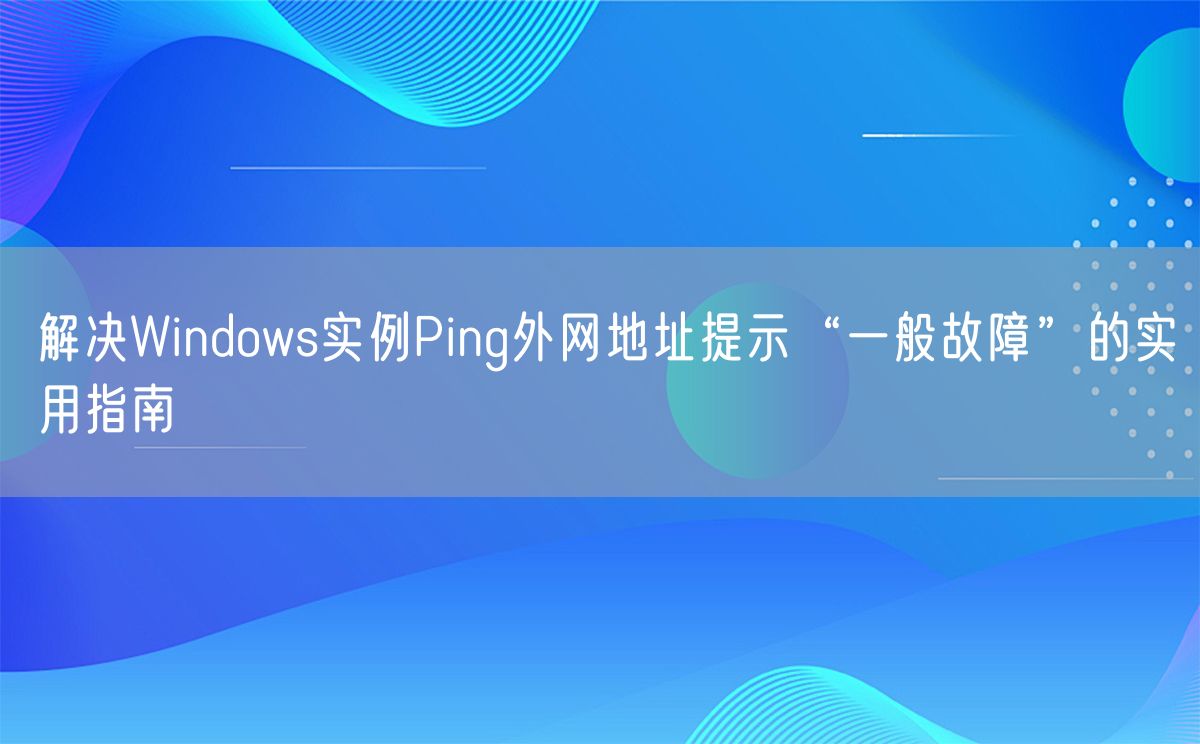
在开始分析故障原因之前,首先让我们了解一下Ping命令是什么。Ping是一种网络测试工具,用于检测设备之间的网络连接状况。通过发送ICMP(Internet控制消息协议)回显请求数据包到目标设备,并接收其回应,可以判断两台设备之间的网络连接是否正常。当您尝试Ping某个外部地址时,可能会收到“一般故障”的提示。
要解决问题,首先需要了解造成“一般故障”提示的可能原因。以下是一些常见原因:
有时,网络适配器配置错误可能会导致这种情况发生。错误的IP地址设置、子网掩码或网关配置都可能引发网络连接问题。
Windows防火墙或第三方防火墙可能会阻止ICMP请求,从而导致Ping命令失败并返回“一般故障”提示。
不兼容或损坏的网络驱动程序可能会导致网络适配器无法正常工作,进而影响网络连接。
Windows中的某些网络服务未启动,例如IPHelper或DNSClient服务未正常工作,也可能导致Ping失败。
确认您的网络配置是否正确。通过运行ipconfig/all命令,查看当前的IP地址、子网掩码和网关设置是否与实际网络环境匹配。如果发现配置错误,请通过网络和共享中心进行修正。
如果网络配置无误,下一步需要检查Windows防火墙或任何第三方防火墙软件。确保Ping命令使用的ICMP协议未被阻止。您可以临时关闭防火墙来验证这一点,或者通过高级防火墙设置允许ICMP请求通过。
如果通过上述基础排查方法仍未能解决问题,可能需要更深入的技术排查。以下是一些更专业的排查步骤:
有时,网络驱动程序的版本不兼容或损坏会导致网络问题。尝试更新驱动程序到最新版本,或者卸载当前驱动程序并重新安装。
打开设备管理器(DeviceManager),找到网络适配器,右键点击并选择“更新驱动程序”。
如果问题仍未解决,您可以选择“卸载设备”,然后重新启动计算机,让Windows自动重新安装驱动程序。
Windows系统中可能存在一些隐藏的网络配置错误,这时您可以尝试重置网络设置。
打开命令提示符(以管理员身份运行),输入以下命令:
这些命令将重置IP配置和Winsock目录,并刷新DNS缓存。完成后,重启计算机以应用更改。
确保与网络相关的服务均已正常启动。按下Win+R键,输入services.msc打开服务管理器,检查以下服务是否正在运行:
如果您尝试了以上所有方法,问题依然存在,那么可能需要进一步的技术支持。以下是一些可能的解决方案:
有时问题可能不在Windows实例本身,而是在路由器或交换机的配置上。检查路由器的访问控制列表(ACL)设置,确保未阻止ICMP请求。
如果问题过于复杂,且无法通过常规方法解决,您可以考虑使用系统还原功能恢复到之前的正常状态。如果仍然无效,重新安装操作系统也是一个最终的解决办法。
当您的Windows实例在Ping外网地址时提示“一般故障”时,可能涉及多个方面的问题。本文详细介绍了从基础排查到更深层次技术方法的解决方案,希望能够帮助您快速恢复网络连接。请记住,排查网络故障需要耐心和细致的操作,按照步骤逐一排查,相信您一定能找到问题的根源并解决它。
通过本文的指导,您不仅能够解决这一特定问题,还能提升自己在网络故障排查方面的技能,为未来可能遇到的其他网络问题做好准备。